Justere visualiseringsegenskaper
Du kan tilpasse visningen av visualiseringene i arbeidsboken. Du kan for eksempel endre tittelen, forklaringen, etikettene, tallformatet, bakgrunnen, kantlinjene og skyggeleggingen.
Angi kantlinjeegenskaper for visualiseringer
Du kan forbedre utseendet på visualiseringene ved å legge til en kantlinje og angi ulike egenskaper, for eksempel linjebredde, stil og farge.
- Beveg musepekeren over en arbeidsbok på hjemmesiden, klikk på Handlinger, og velg deretter Åpne.
- Klikk på Rediger for å åpne arbeidsboken for redigering.
- Velg én eller flere visualiseringen du vil bruke kantlinjeinnstillingene på, på lerretet Visualiser.
- Klikk på fanen Generelt i ruten Egenskaper.
- Klikk på Ingen i feltet Kantlinje, og definer deretter kantlinjeinnstillingene:
- Klikk på Firkant eller Rund hvis du vil opprette en standardkantlinje med firkantede eller runde kanter.
- Klikk på Egendefinert hvis du vil definere din egen kantlinjefarge, kantlinjebredde, kantradius og linjestil (heltrukket, stiplet eller prikket linje).
- Klikk på Lagre.
Angi skyggeegenskaper for visualiseringer
Du kan angi skyggeegenskaper for én eller flere visualiseringer, inkludert hvor skyggen vises, og egenskaper som skyggefarge.
- Beveg musepekeren over en arbeidsbok på hjemmesiden, klikk på Handlinger, og velg deretter Åpne.
- Klikk på Rediger for å åpne arbeidsboken for redigering.
- Velg én eller flere visualiseringen du vil bruke kantlinjeinnstillingene på, på lerretet Visualiser.
- Klikk på fanen Generelt i ruten Egenskaper.
- Klikk på Skygge for å vise valgene, og definer deretter skyggeinnstillingene:
- Klikk på én av firkantene for å definere plasseringen av skyggen (for eksempel øverst til venstre, øverst eller øverst til høyre).
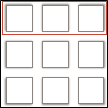
- Klikk på Egendefinert for å velge Skyggefarge, Horisontal forskyvning (mellomrommet på siden før skyggen starter), Vertikal forskyvning (mellomrommet over eller under før skyggen starter), Uskarphet (hvor uskarp eller heltrukket skyggen er) og Spredning (hvor langt skyggen strekker seg).
- Klikk på én av firkantene for å definere plasseringen av skyggen (for eksempel øverst til venstre, øverst eller øverst til høyre).
- Klikk på Lagre.
Endre visningsnavn i tabeller og pivottabeller
Du kan tilpasse et visualiseringskolonnenavn i tabeller og pivottabeller ved å skrive inn din egen tekst.
- Beveg musepekeren over en arbeidsbok på hjemmesiden, klikk på Handlinger, og velg deretter Åpne.
- Klikk på Rediger.
- Velg en tabell- eller pivottabellvisualisering i arbeidsboken.
- Klikk på Egenskaper. Klikk på Kantetiketter
 i Egenskaper.
i Egenskaper. - Utvid en kolonne. Klikk på Automatisk i raden Vis hode, og klikk deretter på Egendefinert.
- Angi et nytt egendefinert visningsnavn for kolonnen.
- Klikk på Lagre.
Endre størrelsen på datapunkt i visualiseringer
Du kan angi punktstørrelsen for visualiseringer med punkt, for eksempel punkt-, kombinasjons-, areal-, radar-, bokstegnings- og linjediagrammer.
- Beveg musepekeren over en arbeidsbok på hjemmesiden, klikk på Handlinger, og velg deretter Åpne.
- Klikk på Rediger.
- Velg visualiseringen med datapunkt.
- Klikk på Egenskaper og Generelt, og utvid deretter Punkt.
- Når det ikke er noen måling i størrelsesgrammatikken, klikker du på raden Størrelse og angir en verdi for å øke eller redusere punktstørrelsen, eller bruker glidebryteren.
- Når det er en måling i størrelsesgrammatikken:
- Hvis du vil endre minimumsstørrelsen for punkt, klikker du på Automatisk i raden Minimumsstørrelse, velger Egendefinert og angir en verdi.
- Hvis du vil endre maksimumsstørrelsen for punkt, angir du en verdi i raden Maks. størrelse.
- Klikk på Lagre.
Endre mønsteret og bredden på linjer i diagrammer
Du kan angi linjemønsteret og linjebredden i diagrammer av typen linje, areal, kombinasjon, overlegg, radar, referanse, trend eller prognose.
- Beveg musepekeren over en arbeidsbok på hjemmesiden, klikk på Handlinger, og velg deretter Åpne.
- Klikk på Rediger.
- Velg diagrammet som bruker linjer.
- Klikk på Egenskaper.
- Hvis du vil endre standardinnstillingene for linemønster og -bredde for alle linjer i dette diagrammet, velger du Generelt og utvider deretter Linje.
- Du kan endre linjemønsteret fra Heltrukket ved å klikke på Heltrukket og velge Stiplet eller Prikket.
- Du kan endre linjebredden ved å klikke på feltet Bredde, velge en verdi eller klikke på Egendefinert og angi et tall for linjebredden i piksler. Angi for eksempel
2,5px.
- Hvis du vil endre linjemønsteret og -bredden for å overstyre standardverdien for en valgt måling, velger du Verdi og utvider deretter målingen. Utvid for eksempel Salg.
- Du kan endre verdien for Linjemønster ved å klikke på den gjeldende verdien, klikke på Automatisk og deretter velge Heltrukket, Stiplet eller Prikket.
- Du kan endre verdien for Linjebredde ved å klikke på den gjeldende verdien og velge en verdi, eller ved å klikke på Egendefinert og angi et tall i piksler. Angi for eksempel
2,5px.
- Klikk på Lagre.
